Å redigere videoer krever ikke bare visuell ferdighet, men også et fint øre for å optimalisere lydkvaliteten. I denne veiledningen vil du lære hvordan du effektivt justerer volumet på klippene dine i iMovie og fjerner plagsomme bakgrunnslyder.
Viktigste funn
- Det finnes flere måter å justere volumet på klipp, enten manuelt eller automatisk.
- iMovie kan redusere bakgrunnslyder, men resultatene avhenger sterkt av den opprinnelige lydkvaliteten.
- Bruken av equalizer lar deg tilpasse lydprofilen individuelt.
Justere volum
For å justere volumet på videomaterialet ditt i iMovie, følg disse trinnene:
Først åpner du prosjektet ditt og navigerer til klippet hvis volum du ønsker å justere. For å redigere volumet, klikk på lydsymbolet som ligger øverst i brukergrensesnittet. Dette åpner en liten meny der du kan justere volumet. Her kan du manuelt stille det inn for å gjøre det lavere eller høyere.
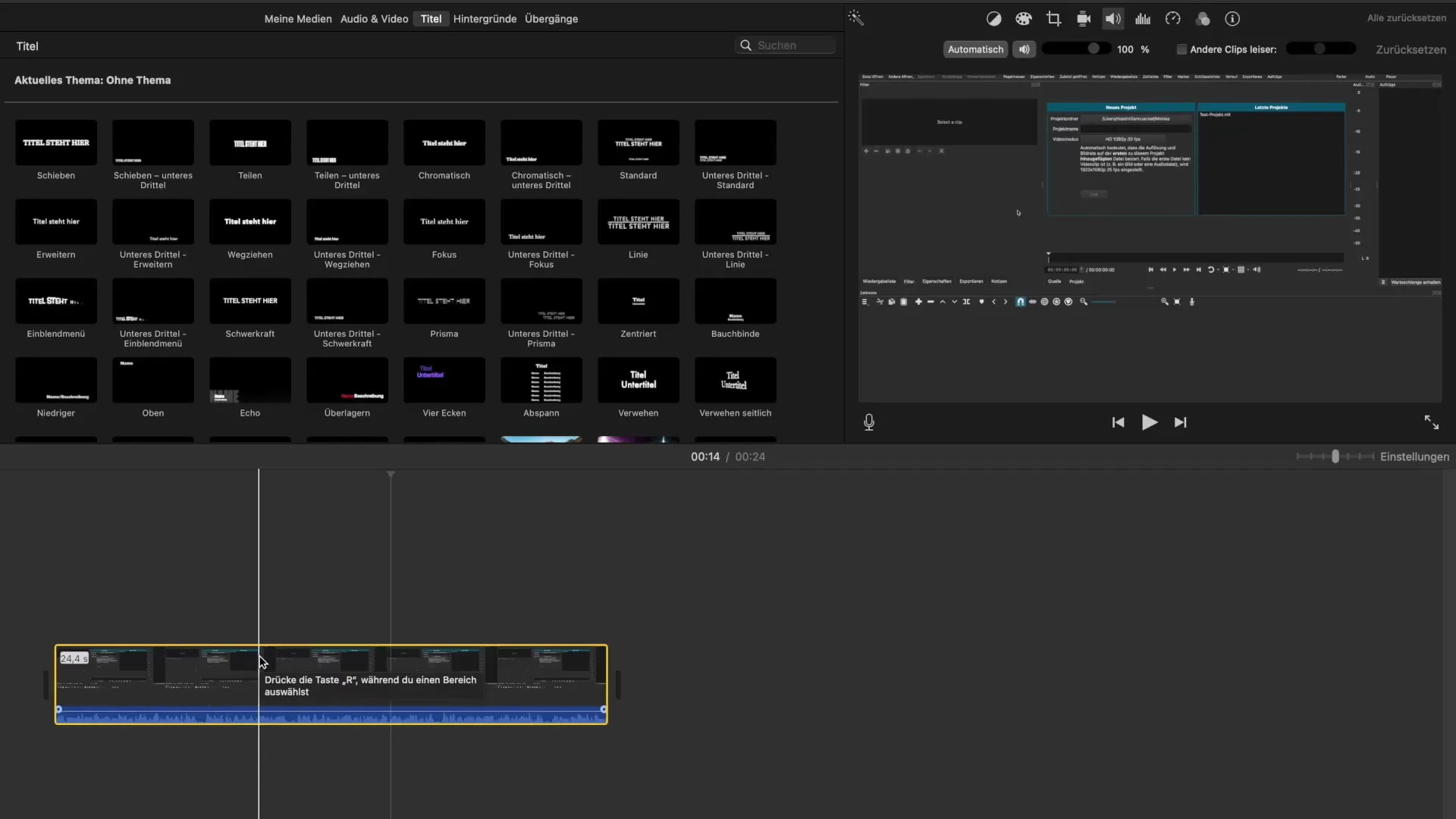
Et ofte brukt verktøy er automatisk justering. Når du klikker på alternativet "Automatisk", analyserer iMovie all lyd i klippet ditt og identifiserer områdene som er for høye eller for lave. Det justerer disse deretter. Mange brukere rapporterer at de vanligvis ikke trenger å lytte til hele lyden på nytt med denne funksjonen, da iMovie jobber med god lydbalanse.
I mange tilfeller, spesielt hvis du selv ikke er helt fornøyd med volumet, er det fornuftig å se på justeringene i detalj. Dette betyr også å ta hensyn til volumet på MacBook-en din eller avspillingsenheten din for å sikre at innstillingene passer for alle forhold.
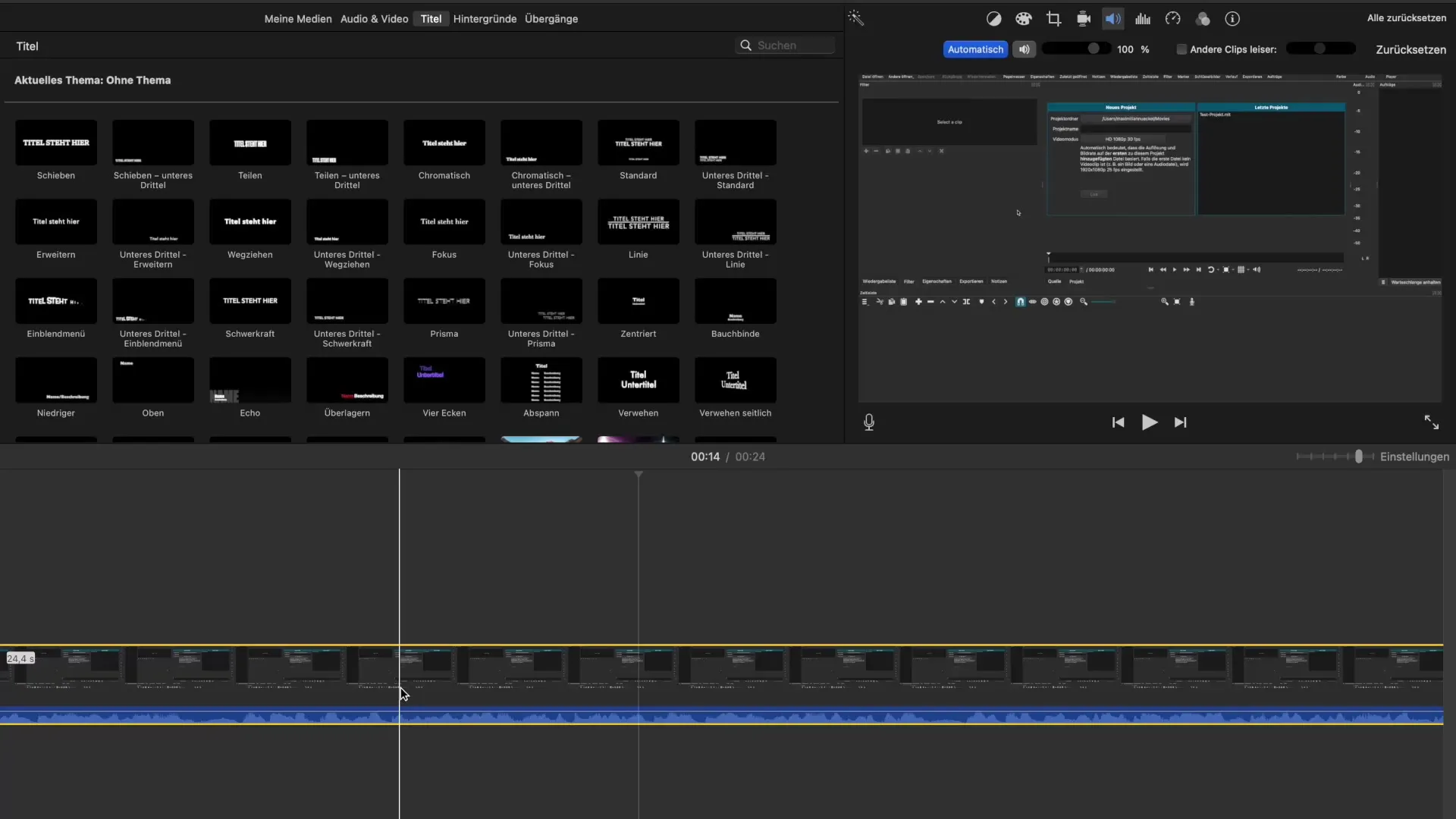
Hvis du har flere lyd- og videospor, er det viktig at volumene på de forskjellige elementene er godt koordinerte. Dette oppnår du ved å gjøre andre klipp lavere for å skape et harmonisk totalbilde.
Støydemping
Støydemping er et annet viktig aspekt ved redigering av videoene dine. For å redusere bakgrunnslyder, gå til området for lydinnstillinger hvor du kan velge funksjonen for støyreduksjon. Her kan du justere graden av reduksjon.
Det er viktig å merke seg at effektiviteten til denne funksjonen sterkt avhenger av kvaliteten på den opprinnelige lydopptakelsen. Hvis opptaket ditt er gjort med en god mikrofon uten mye støy, vil støyen være mindre merkbar. Ved dårligere opptak kan det fortsatt oppstå problemer, da iMovie noen ganger ikke klarer å filtrere ut alle forstyrrende lyder.
I tillegg til støydemping kan du i equalizer foreta forskjellige justeringer for å finjustere lydkvaliteten ytterligere. Du har muligheten til å fremheve høye og lave lyder for å øke forståelsen av stemmen din eller justere andre lydmessige egenskaper.
Konklusjon
Å justere volumet og fjerne bakgrunnslyder er sentrale trinn for å forbedre kvaliteten på videoene dine. Med de enkle funksjonene i iMovie kan du både justere volumet manuelt og bruke automatiserte alternativer. I tillegg sørger støydempingen og equalizeren for at du ikke bare kan rense lydsporet ditt, men også forme det kunstnerisk.
Sammendrag - Optimalisere volum og støydemping i iMovie
I denne veiledningen har du lært hvordan du tilpasser volumet på klipp og effektivt reduserer bakgrunnslyder i iMovie.
Vanlige spørsmål
Hvordan justerer jeg volumet på et klipp i iMovie?Klikk på lydsymbolet og endre voluminnstillingene manuelt eller automatisk.
Hva skjer hvis jeg klikker på "Automatisk"?iMovie analyserer lyden og justerer for høye eller lave områder.
Hvordan kan jeg redusere bakgrunnslyder?Velg funksjonen for støydemping i lydinnstillingene og juster graden av reduksjon.
Kan jeg justere lydkvaliteten ytterligere med iMovie?Ja, med equalizeren kan du justere høye og lave lyder i lyden din.
Hvorfor er støydemping ikke alltid effektivt?Effektiviteten avhenger sterkt av kvaliteten på den opprinnelige opptakelsen.


